Microsoft SharePoint Communication Sites
Vor kurzem hat Microsoft ein neues Feature für User von SharePoint unter Office 365 veröffentlicht: SharePoint Kommunikationswebsites. Diese erstrahlen im neuen Design, sind sowohl für Desktop- als auch Mobilgeräte optimiert und bieten Benutzern die Möglichkeiten moderne Websites im Handumdrehen zu erstellen. Eine SharePoint Kommunikation Website eignet sich hervorragend um Informationen für andere Benutzer freizugeben oder um Nachrichten, Berichte, Status und andere Informationen in einem Format visuell überzeugende freizugeben. Wie genau die Erstellung einer solchen Seite funktioniert und welche Möglichkeiten diese Bietet beschreibt Ihnen dieser Blogeintrag.
Typen von Communication Sites
Thema
Durch das Thema Design erhalten Sie eine Homepage die eine Vielzahl an Webparts enthält:
Hero: Das Hero Webpart kann bis zu fünf Elemente visuell ansprechend auf Ihrer Seite anzeigen. Sie können hier beeindruckende Bilder einfügen sowie Texte festlegen. Durch dieses Webpart ist sehr groß und zieht deshalb sofort die Aufmerksamkeit auf sich. Eingebettet werden können hier beispielsweise Links zu wichtigen Seitebereichen.
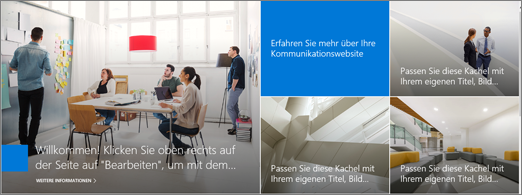
News: Mit diesem Webpart halten Sie Ihr Team auf dem Laufenden und können wichtige Informationen mit den Mitgliedern teilen. Neue News-Artikel können schnell erstellt werden und können zudem noch per E-Mail einen Link inklusive Vorschau, Beschreibung und einer Nachricht an Personen versenden. Dieses Webpart dient als Eyecatcher und der User sieht somit sofort die wichtigsten Inhalte der Seite und kann sich über einen Klick über diese Informieren.
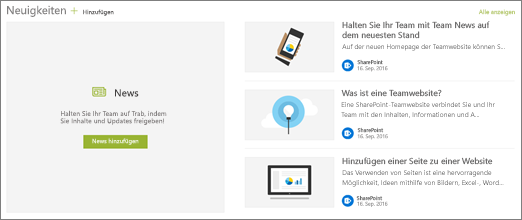
Ereignisse: Mit dem Ereignisse-Webpart zeigen Sie den Besuchern aufkommende Events an. Zudem lassen sich noch weitere Informationen wie Ort des Events und einer Beschreibung des Events angeben.
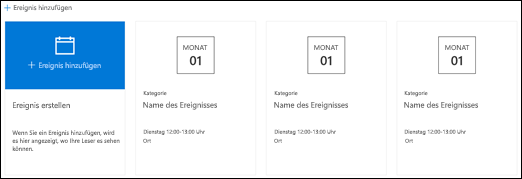
Dokumente: Nutzen Sie das Dokumente-Webpart um Excel, Word, PowerPoint oder Visio Dokumente auf Ihre Seite einzubinden. Mitglieder sehen die Startseite des Dokuments, können durch das Dokument scrollen oder auch Downloaden
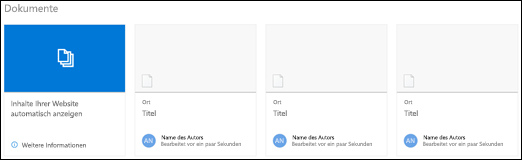
Präsentation
Das Präsentation-Design kommt mit einer Homepage, welche viele anpassbare Webparts enthält.
Hero: Durch das Hero-Webpart bringen Sie, wie bei dem Thema-Design auch, durch die Einbindung ansprechender Bilder visuelles Interesse auf Ihre Seite. Es kann zwischen 2 Layouts gewählt werden: Kachel und Layer.

Bildergalerie: Mit diesem Webpart können Sie Sammlungen von Bildern auf der Kommunikationsseite freigeben. Die Benutzer können sich anschließend die Bilder in voller Größe ansehen oder die Sammlung auch nur überspringen. Hier können beispielsweise Bilder eines Events landen.
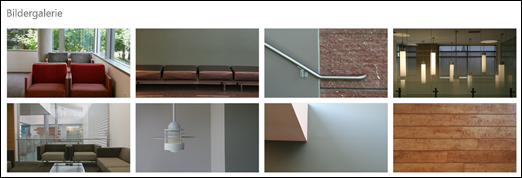
Erstellung einer SharePoint Communication Kommunikationswebseite
Die Erstellung einer Communication Sie gestaltet sich spielend leicht. Nehmen Sie folgende Schritte vor:
-
Loggen Sie sich in Ihrem Office 365 unter www.office.com/signin ein.
-
Wählen Sie in der oberen linken Ecke das App Launcher Icon
 aus und klicken Sie auf SharePoint. Lassen Sie alles anzeigen, falls das SharePoint Kachel nicht sichtbar ist
aus und klicken Sie auf SharePoint. Lassen Sie alles anzeigen, falls das SharePoint Kachel nicht sichtbar ist -
Wählen Sie oben links den Button „+ Website erstellen“
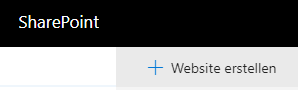
-
Wählen Sie in der sich öffnenden Ansicht die „Kommunikationswebsite“
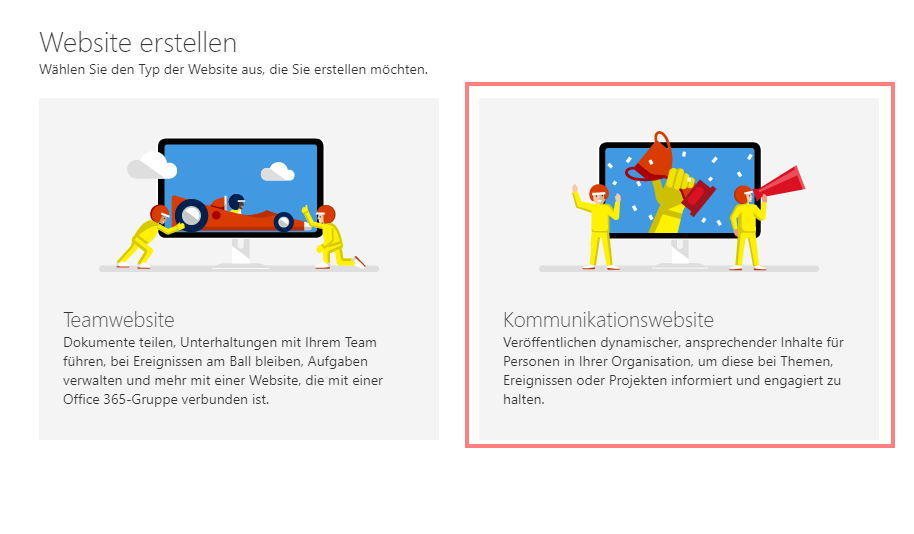
-
Im nächsten Schritt haben Sie nun unter „Design“ folgenden Auswahl:
-
Thema um Informationen wie News, Events und andere Inhalte zu teilen.
-
Präsentation um mit Fotos und Bildern ein Produkt, ein Team, oder ein Event vorzustellen.
-
Leer um ihr eigenes Design zu erstellen.
Wählen sie zudem einen Namen für ihre Website sowie eine Websitebeschreibung.
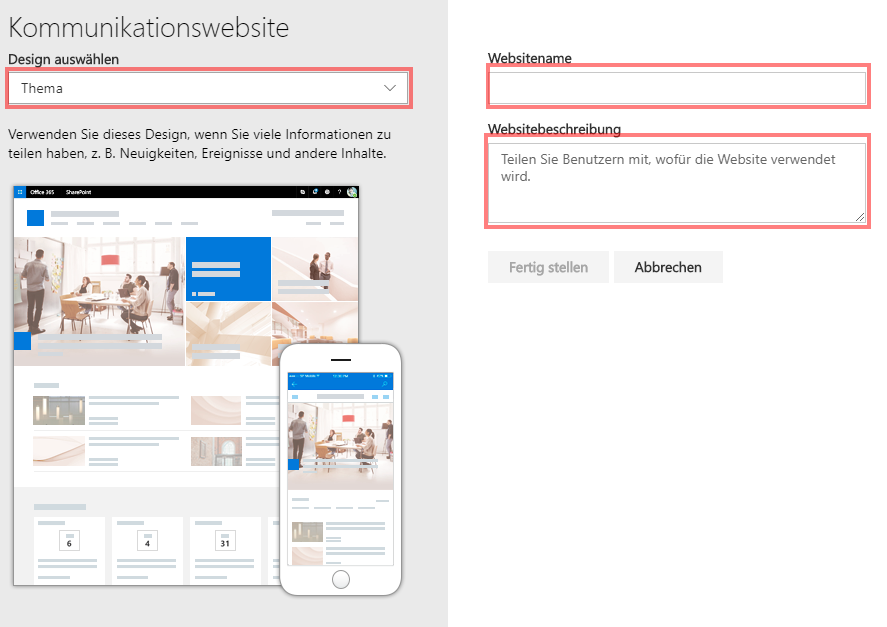
-
Bestätigen Sie mit einem Klick auf „Fertig stellen“ um die Kommunikationswebsite zu erstellen.
Fazit
SharePoint Kommunikationswebsites sehen im Gegensatz zu den alten Teamwebsites viel moderner aus. Gerade die neuen Webparts bieten viele neue Funktionen uns sind auch visuell sehr ansprechend gehalten. Des Weiteren ist diese Art von SharePoint-Seiten sehr leicht einzurichten. Sie eigenen sich deshalb perfekt dafür um Personen auf dem Laufenden über Events oder Projekte zu halten. Wer aber mehr Funktionalität benötigt sollte auf die normalen Teamwebsites verwenden.


